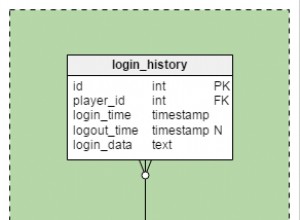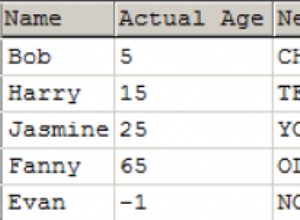JMP là sản phẩm phần mềm SAS để phân tích và hiển thị dữ liệu trên máy tính để bàn.
Trình điều khiển ODBC của Salesforce.com cho phép bạn trích xuất dữ liệu của Salesforce.com để phân tích trong SAS JMP.
Trình điều khiển ODBC Salesforce.com có sẵn để tải xuống từ trang web Easysoft:
- Tải xuống Trình điều khiển ODBC Windows Salesforce.com. (Cần đăng ký.)
- Cài đặt và cấp phép cho Trình điều khiển ODBC Salesforce.com trên máy có cài đặt SAS.
Để biết hướng dẫn cài đặt, hãy xem tài liệu Trình điều khiển ODBC của Salesforce.com.
Trước khi bạn có thể sử dụng Trình điều khiển ODBC của Salesforce.com để kết nối SAS JMP với Salesforce.com, bạn cần định cấu hình nguồn dữ liệu ODBC. Nguồn dữ liệu ODBC lưu trữ chi tiết kết nối cho cơ sở dữ liệu đích (ví dụ:Salesforce.com) và trình điều khiển ODBC được yêu cầu để kết nối với nó (ví dụ:trình điều khiển ODBC Salesforce.com).
SAS JMP là một ứng dụng 32 bit và vì vậy bạn cần sử dụng nó với nguồn dữ liệu được định cấu hình trong Quản trị viên ODBC 32 bit (% WINDIR% \ SysWOW64 \ odbcad32.exe).
Để tạo nguồn dữ liệu Trình điều khiển ODBC Salesforce.com:
- Thực hiện một trong các thao tác sau:
- Để tạo nguồn dữ liệu Người dùng, trong tab DSN Người dùng, hãy chọn Thêm.
–Hay–
- Để tạo nguồn dữ liệu Hệ thống, hãy chọn tab DSN Hệ thống, sau đó chọn Thêm.
- Để tạo nguồn dữ liệu Người dùng, trong tab DSN Người dùng, hãy chọn Thêm.
- Trong hộp thoại Tạo Nguồn Dữ liệu Mới, chọn Trình điều khiển ODBC-Salesforce của Easysoft, rồi chọn Kết thúc.
- Hoàn thành hộp thoại Thiết lập Easysoft ODBC-Salesforce Driver DSN:
Setting Giá trị DSN Salesforce.com Tên người dùng Tên của người dùng Salesforce.com của bạn. Ví dụ:[email protected]. Mật khẩu Mật khẩu cho người dùng Salesforce.com của bạn. Mã thông báo Mã thông báo bảo mật cho người dùng Salesforce.com của bạn, nếu được yêu cầu. Để tìm hiểu xem bạn có cần cung cấp mã thông báo bảo mật hay không, hãy chọn nút Kiểm tra. Nếu nỗ lực kết nối không thành công với lỗi chứa
LOGIN_MUST_USE_SECURITY_TOKEN, bạn cần cung cấp một cái.Salesforce.com gửi mã thông báo bảo mật qua email đến địa chỉ email được liên kết với tài khoản người dùng Salesforce.com của bạn. Nếu bạn chưa nhận được mã thông báo bảo mật, bạn có thể tạo lại nó. Sau đó, Salesforce.com sẽ gửi mã thông báo bảo mật mới qua email cho bạn. Để tạo lại mã thông báo bảo mật của bạn, hãy đăng nhập vào Salesforce.com, sau đó chọn Thiết lập từ menu người dùng. Tìm kiếm "mã thông báo bảo mật" trong hộp Tìm nhanh. Nhấp vào Đặt lại Mã thông báo Bảo mật trong trang Đặt lại Mã thông báo Bảo mật. Khi bạn nhận được mã thông báo trong ứng dụng email của mình, hãy sao chép nó rồi dán vào trường Mã thông báo.
- Sử dụng nút Kiểm tra để xác minh rằng bạn có thể kết nối thành công với Salesforce.com.
Làm theo các bước sau để phân tích một số dữ liệu của Salesforce.com trong SAS JMP.
- Trong SAS JMP, chọn Tệp>
Truy vấn Cơ sở dữ liệu Mới .
Chọn kết nối cơ sở dữ liệu hộp thoại được hiển thị.
- Chọn Kết nối Mới cái nút.
Chọn Nguồn Dữ liệu hộp thoại được hiển thị.
- Chọn Nguồn Dữ liệu Máy tab.
- Chọn nguồn dữ liệu ODBC Salesforce.com của bạn từ danh sách.
- Sử dụng OK để loại bỏ các hộp thoại cho đến khi bạn quay lại Chọn Kết nối Cơ sở dữ liệu hộp thoại.
- Chọn Tiếp theo cái nút.
Chọn bảng cho truy vấn hộp thoại được hiển thị.
- Trong Bảng Có sẵn danh sách, nhấp đúp vào Tài khoản.
- Chọn Tạo Truy vấn cái nút.
Một hộp thoại được hiển thị cho phép bạn chọn các cột từ Tài khoản bảng (đối tượng).
- Trong Các Cột Có sẵn danh sách, bấm đúp vào BillingCity và Doanh thu hàng năm .
- Chọn Chạy Truy vấn nút.
- Trong cửa sổ JMP kết quả, hãy chọn Biểu đồ .
Trình tạo đồ thị cửa sổ được hiển thị.
- Kéo Thành phố thanh toán đến trục X và Doanh thu hàng năm sang trục Y.
Dữ liệu doanh thu hàng năm được hiển thị trong biểu đồ, được chia nhỏ theo thành phố thanh toán.